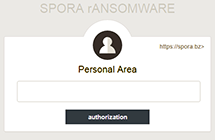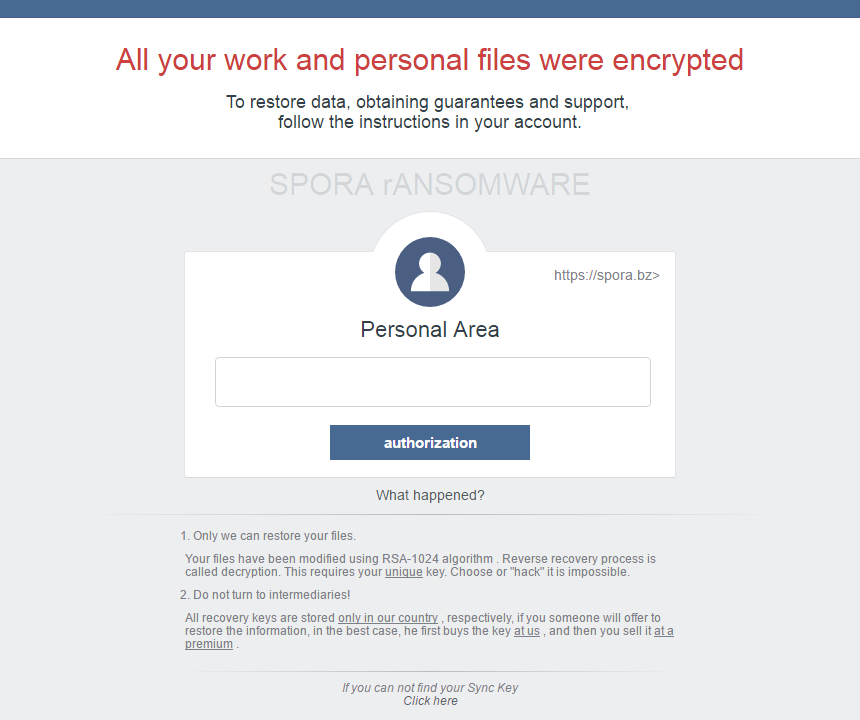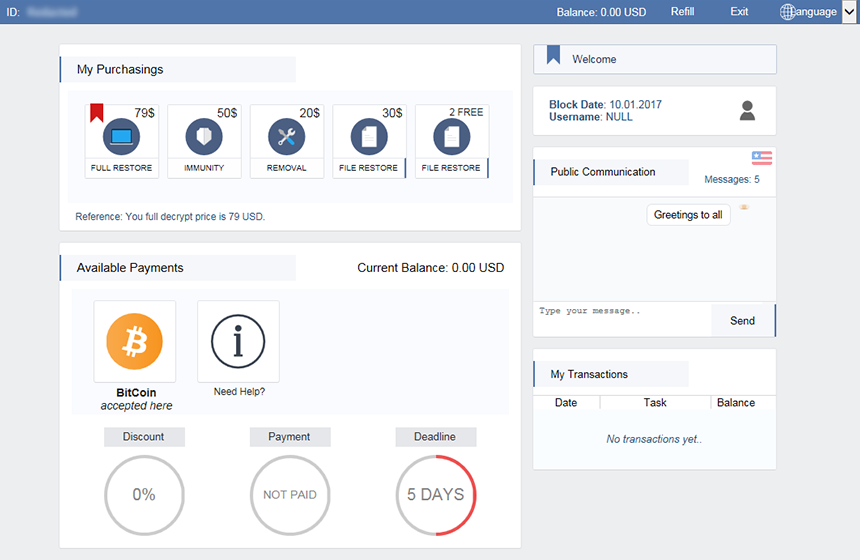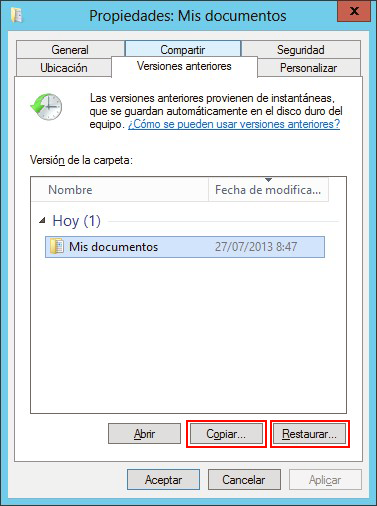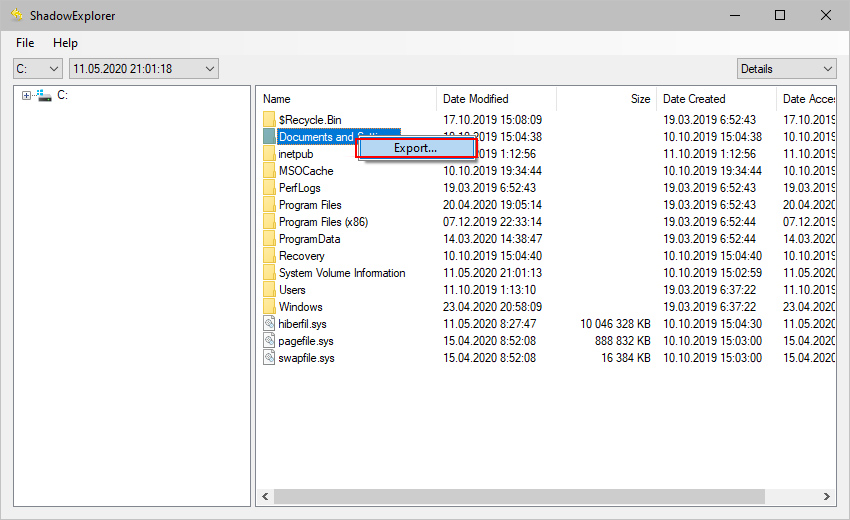Aprenda cómo manejar el ransomware Spora, un sofisticado adversario cibernético que presenta una serie de características únicas y un mecanismo de extorsión impecable.
¿Qué es el ransomware Spora?
En términos de seguridad de TI, Spora ha llegado a denotar un violento ransomware de cifrado de archivos. El nombre es una variante transliterada de una palabra rusa para “esporas”. Los lazos conceptuales son evidentes para las víctimas y los investigadores de malware. El contagio es muy tóxico y se prolifera con una alta tasa de infección. Esta entidad maliciosa comenzó a extenderse a principios de 2017 y desde entonces se ha arraigado con la suficiente firmeza como para convertirse en uno de los troyanos de rescate más dañinos de hoy en día. Llega a los ordenadores de Windows a través de una botnet que se aprovecha para generar grandes olas de correo no deseado. Los archivos adjuntos de estos correos electrónicos engañosos pretenden ser facturas, copias escaneadas de documentos importantes o temas similares que los destinatarios puedan interesarse en abrir. De hecho, los archivos adjuntos son archivos HTA poco claros que, una vez activados, sueltan un objeto JavaScript en la ruta Temp del sistema de destino. Después, otra ronda de extracción resulta en disparar un ejecutable de nombre aleatorio.
Una vez que esta rutina ha lanzado el ransomware Spora, la infección hace una maniobra difícil. Mientras que el proceso ejecutado por el objeto EXE maligno está explorando la estación de trabajo plagada de datos importantes en segundo plano, la víctima verá un archivo de Microsoft Word emerger. Este documento muestra un cuadro de diálogo de advertencia que indica que el archivo está dañado. Este es un movimiento inteligente dirigido a distraer al usuario de lo que realmente sucede en segundo plano. Mientras tanto, Spora está buscando tipos de datos que corresponden a formatos populares, como .jpg, .jpeg, .pdf, .sqlite, .doc, .docx, .xls, .xlsx, .rar, .zip, .rtf y muchos otros. Cada uno de estos archivos está sujeto a cifrado con una fusión de algoritmos criptográficos RSA y AES. Como resultado, estas entradas de datos se vuelven inaccesibles. A diferencia de muchos otros programas de ransomware por ahí, el virus Spora no modifica los nombres de archivo como parte del proceso de mutilación de datos – no hay extensiones adicionales agregadas, ni tampoco hay nada añadido a los nombres originales. Y sin embargo, la víctima rápidamente se dará cuenta de que sus archivos se estropearon, porque la infección deja una nota de rescate y un archivo .KEY en el escritorio.
El método de descifrado es un archivo HTML cuyo nombre coincide con el identificador de la víctima. Este último es una cadena única de 25 caracteres hexadecimales asignados a cada ordenador contaminado. Al abrir la nota de rescate, se presentará al usuario una pantalla que dice:
Todos sus archivos personales y de trabajo fueron cifrados.
Para restaurar los datos, obtener garantías y asistencia, siga las instrucciones en su cuenta”.
La ventana contiene una sección Área Personal (https://spora.bz o https://spora.biz), que requiere que la víctima ingrese el identificador antes mencionado para iniciar sesión en su Página de Cliente (https://spora.biz). Esta página es un panel de control de usuario adaptado profesionalmente que ofrece selección de idioma, diferentes planes de recuperación de datos, opción de restaurar 2 archivos de forma gratuita, una sección de soporte en directo e información actualizada sobre el estado de pago actual. Es una pena que un panel de control de fácil uso sirva para un propósito tan desagradable.
Curiosamente, el ransomware Spora recoge ciertos tipos de datos de usuario y, en base a eso, coloca a cada víctima en una de las seis categorías. Diferentes tamaños de rescate se aplican a cada uno de estos grupos, por lo que la infección demandará menos dinero de un usuario doméstico que de una organización. Lo que es más, los autores de la amenaza ofrecen soporte técnico de calidad. Los agentes son sensibles e incluso pueden inhabilitar el plazo de pago del rescate si el usuario infectado acepta dejar una reseña positiva sobre el servicio. En general, la extorsión en línea empeora en términos de complejidad técnica e interacción con las víctimas. Desafortunadamente, no hay un descifrador automático para restaurar archivos bloqueados por el ransomware Spora. La buena noticia es que hay técnicas especialmente diseñadas que pueden hacer el truco para algunos de los archivos cifrados.
¿Cómo remover del virus de ransomware Spora?
Eliminación automática del virus de ransomware Spora
La exterminación de este ramsomware puede conseguirse de forma efectiva con un software de seguridad de confianza. Atenerse a la técnica de limpieza automática asegura que todos los componentes de la infección son eliminados completamente de su sistema.
- y haga que su PC sea comprobado en busca de objetos maliciosos, seleccionando la opción .
- El escaneo mostrará una lista de elementos detectados. Haga clic en Solucionar Amenazas para hacer que el virus y las infecciones relacionadas sean eliminadas de su sistema. Completar esta fase del proceso de limpieza probablemente lleve a la erradicación total de la plaga apropiadamente. Ahora se enfrenta a una dificultad mayor – intentar recuperar sus datos.
Recuperar los archivos cifrados por el ransomware Spora
Solución 1: Utilizar software recuperador de archivos
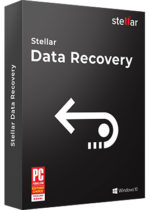 Es importante saber que el ransomware Spora crea copias de sus archivos y los encripta. Mientras tanto, los archivos originales se eliminan. Hay aplicaciones por ahí que pueden restaurar los datos eliminados. Puede utilizar herramientas como Stellar Data Recovery para este propósito. La versión más nueva del ransomware bajo consideración tiende a aplicar la supresión segura con varias sobrescritura, pero en cualquier caso, este método vale la pena intentarlo.
Es importante saber que el ransomware Spora crea copias de sus archivos y los encripta. Mientras tanto, los archivos originales se eliminan. Hay aplicaciones por ahí que pueden restaurar los datos eliminados. Puede utilizar herramientas como Stellar Data Recovery para este propósito. La versión más nueva del ransomware bajo consideración tiende a aplicar la supresión segura con varias sobrescritura, pero en cualquier caso, este método vale la pena intentarlo.
Descargar Stellar Data Recovery
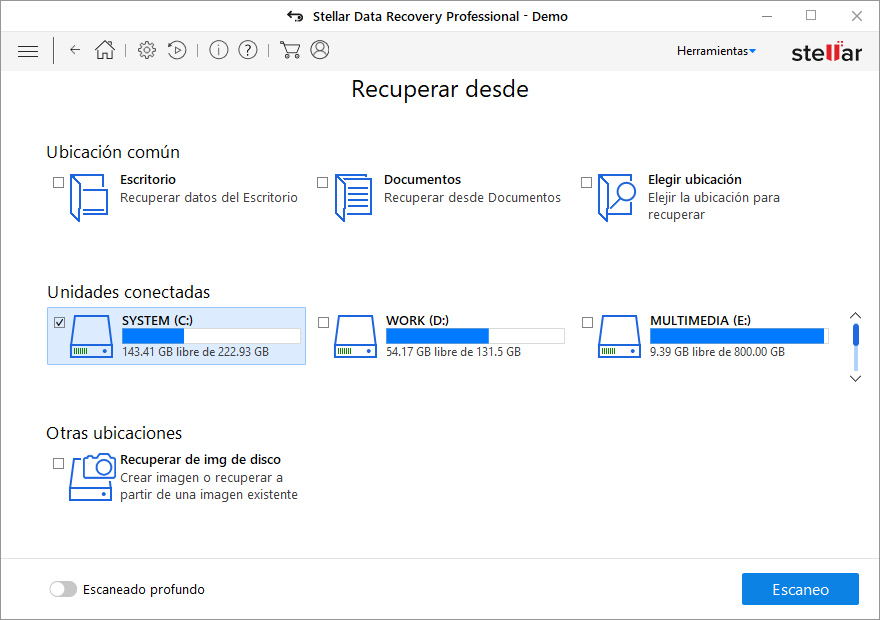
Solución 2: hacer uso de copias de seguridad
En primer lugar, esta es una gran manera de recuperar sus archivos. Sin embargo, sólo es aplicable si ha realizado copias de seguridad de la información almacenada en su máquina. Si es así, no deje de beneficiarse de su previsión.
Solución 3: Utilizar copias de volumen de sombra
En caso de que no lo supiera, el sistema operativo crea las llamadas copias de volumen de sombra de cada archivo, siempre y cuando la restauración del sistema esté activada en el equipo. A medida que se crean puntos de restauración a intervalos especificados, también se generan instantáneas de los archivos a medida que aparecen en ese momento. Tenga en cuenta que este método no garantiza la recuperación de las últimas versiones de sus archivos. Sin duda merece la pena un tiro. Este flujo de trabajo es factible de dos maneras: manualmente y mediante el uso de una solución automática. Primero echemos un vistazo al proceso manual.
- Utiliza las Versiones anteriores
El sistema operativo de Windows proporciona una opción integrada de recuperar versiones anteriores de los archivos. Que también puede aplicarse a las carpetas. Simplemente haz clic derecho sobre un archivo o carpeta, selecciona Propiedades y pulsa la pestaña llamada Versiones anteriores. Dentro del área de versiones, verás la lista de copias de seguridad del archivo / carpeta, con su tiempo respectivo y con la indicación de la fecha. Selecciona la última entrada y haz clic en Copiar si deseas restaurar el objeto en una nueva ubicación que puedas especificar. Si haces clic en el botón de Restaurar, el elemento será restaurado a su ubicación original.

- Aplicar la herramienta ShadowExplorer
Este recurso te permite restaurar las versiones anteriores de los archivos y carpetas en un modo automático en vez de hacerlo manualmente. Para hacer esto, descarga e instala la aplicación the ShadowExplorer. Después de ejecutarla, selecciona el nombre de la unidad y la fecha en que se crearon las versiones del archivo. Haz clic derecho en la carpeta o el archivo de tu interés y selecciona la opción Export. Después, simplemente especifica la ubicación en la que los datos deben ser restaurados.

¿El problema se ha eliminado? Compruébelo y vea
Una vez más, la eliminación de malware por sí sola no conduce a la descifrado de sus archivos personales. Los métodos de restauración de datos resaltados anteriormente pueden o no hacer el truco, pero el propio ransomware no pertenece dentro de su computadora. Por cierto, a menudo viene con otros programas maliciosos, por lo que definitivamente tiene sentido para escanear repetidamente el sistema con software de seguridad automática para asegurarse de que no queden restos dañinos de este virus y amenazas asociadas dentro del Registro de Windows y otras ubicaciones.